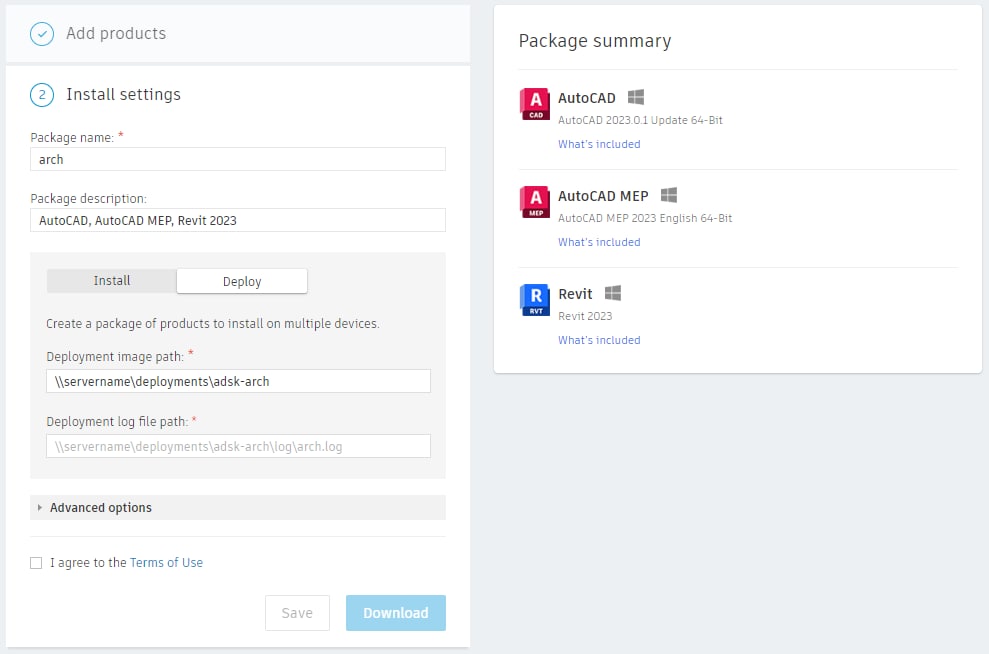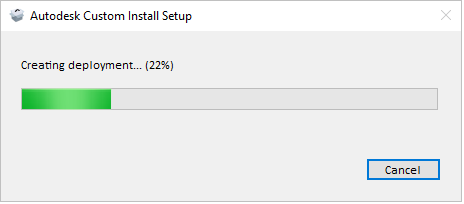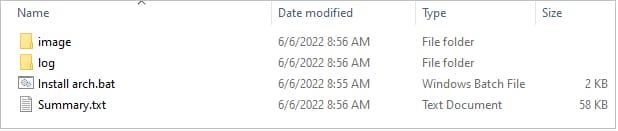Toplu iş dosyası aynı zamanda Yapılandırma Yöneticisi yükleme komut dosyasını oluşturmak için de iyi bir kaynaktır. Komut dosyası, yapılandırma dosyalarının tam yollarını kullansa da siz göreceli yolları kullanabilirsiniz. Ayrıca dağıtım paketinde yer alan her uygulama yükleyicisi hakkında yükleyici adı ve geliştirme numarası gibi ayrıntılı bilgileri sağlayan Summary.txt adında bir özet dosyası da bulunur. Tamamen sessiz bir yükleme için, toplu iş dosyasındaki ilk satırı derleme dışı bırakın ve ikinci satırdaki yorumu kaldırın. Bu şekilde kurulum sırasında herhangi bir kullanıcı arayüzü görüntülenmez. (Varsayılan toplu iş dosyası yüklemesinde minimal bir kullanıcı arayüzü görüntülenir)
Not: İndirilen önyükleme dosyasını çalıştırmak için yönetici ayrıcalıkları gerekir.